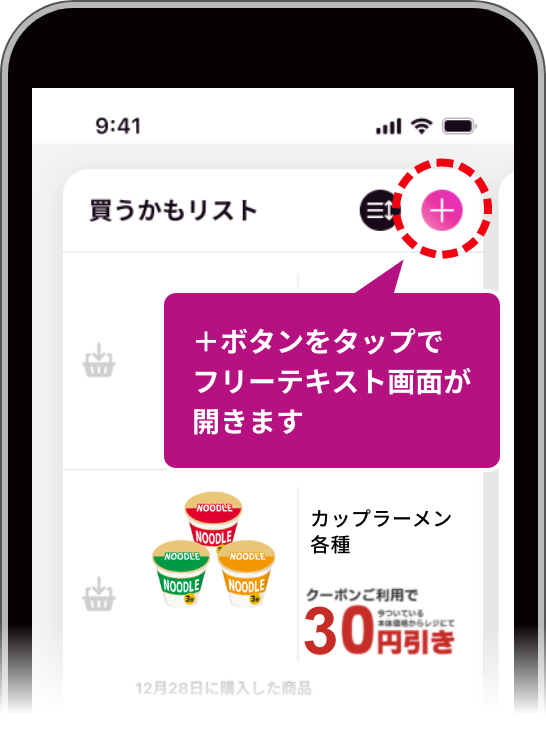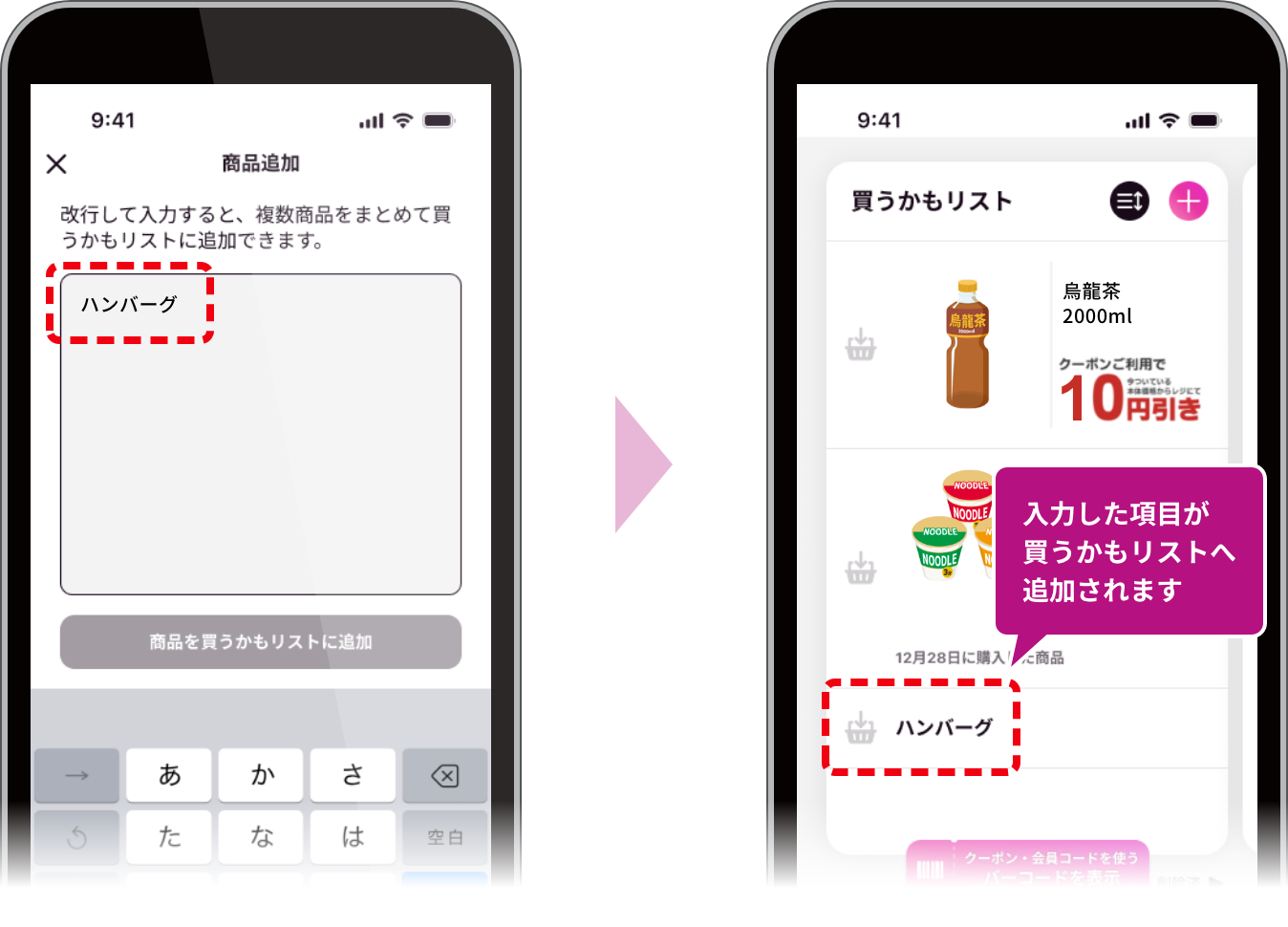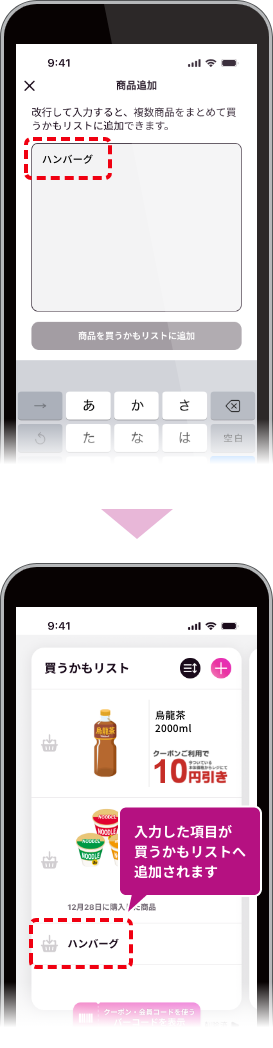イオンお買物アプリ
便利な機能のご紹介
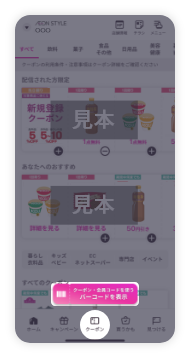
画面下部メニューの
「クーポン」をタップ
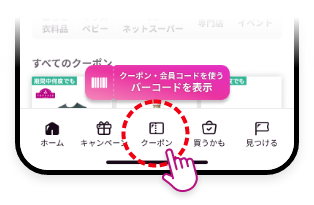
※クーポンは見本です
画面下部にある
「クーポン・会員コードを使う バーコードを表示」
をタップ

※クーポンは見本です
利用制限のあるクーポンが
一覧で表示されるので
利用したいクーポンを選択
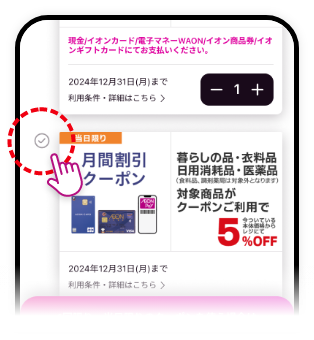
※クーポンは見本です
利用制限のあるクーポンとは
クーポン画像の左上に「1回限り」「当日限り」と表示されているクーポンが利用制限のあるクーポンとなります。

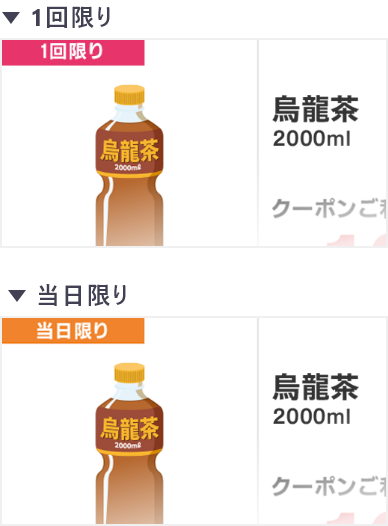
※「利用制限のあるクーポン」をお持ちでない場合はクーポン選択画面は表示されません
※お会計時に「利用制限のあるクーポン」の中で利用するクーポンがない場合は、選択不要です。
利用クーポンを選択後、
下部の「バーコードを表示する」ボタンを再度タップ
※会員コードはクーポンとまとめてできます。
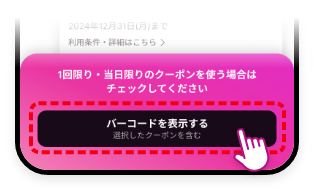
※クーポンは見本です
クーポンバーコードが
表示
されます。
レジにてスキャンを
お願い
します。
※お会計時のクーポン対象商品が自動で値引されます。
※セルフレジ・レジゴーではお客さま自身でクーポンの読み取りが可能です。

※バーコードは見本です
セルフレジ、レジゴーでも
お客さま自身でクーポンバーコードをスキャンすることで
まとめてお値引きが可能に
なりました!

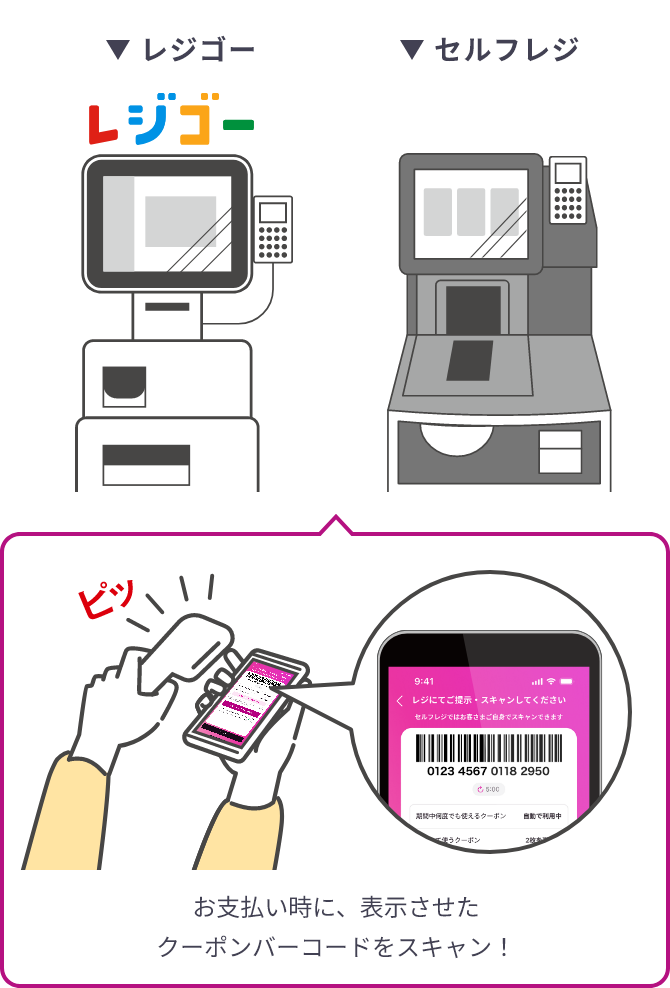
クーポン画像をタップ
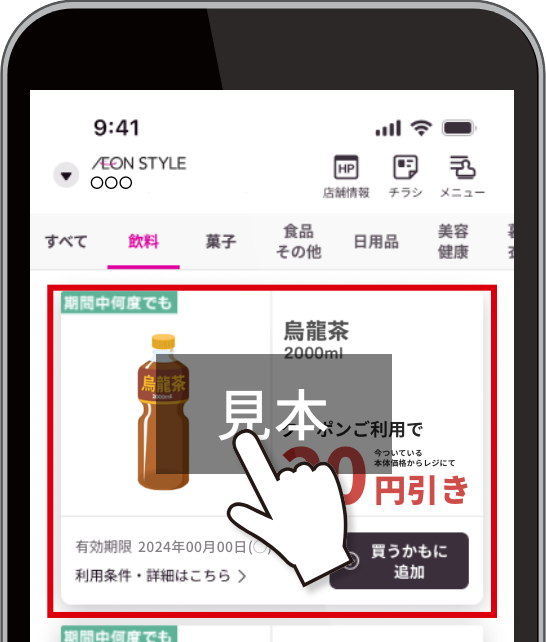
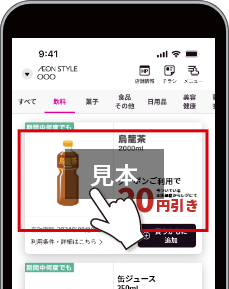
クーポンのみが表示されるので
ピンチイン・ピンチアウトで任意の箇所を拡大・縮小
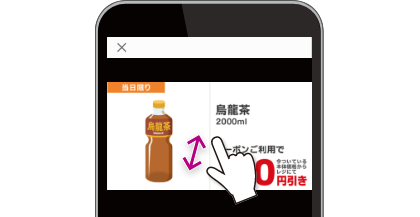
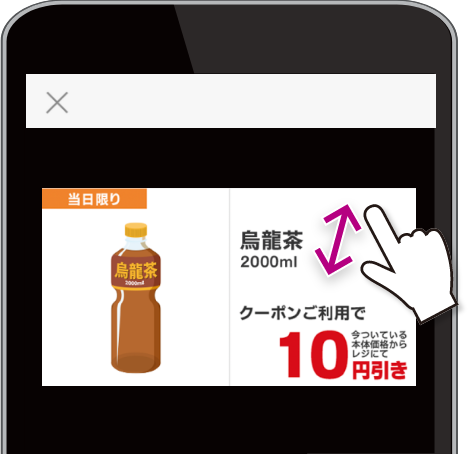


クーポン確認後は
左上の✕マークで前画面にもどります
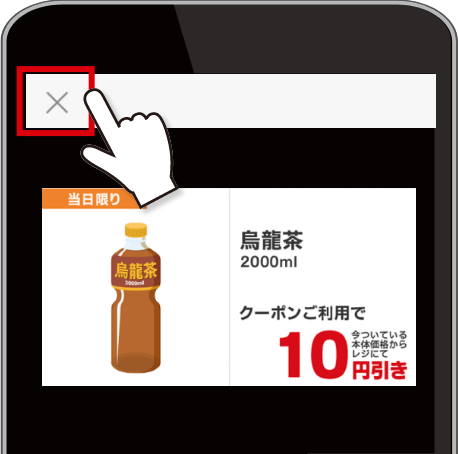

見つける機能
あなたにオススメの商品や
人気アイテムをご紹介!
見つける機能 ご利用方法
ご利用は画面下部の
「見つける」ボタンをタップ

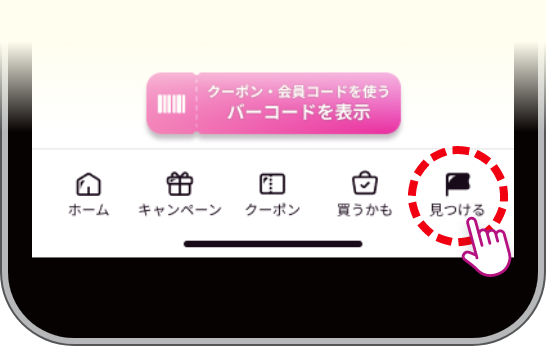
いるかも商品
お客さまへのオススメ商品が
表示されます。
※画面はイメージです。
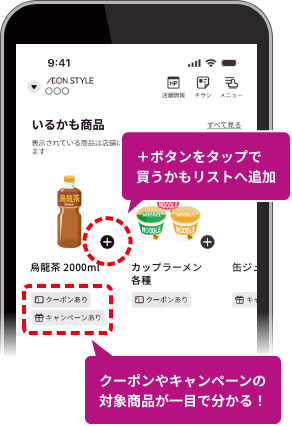
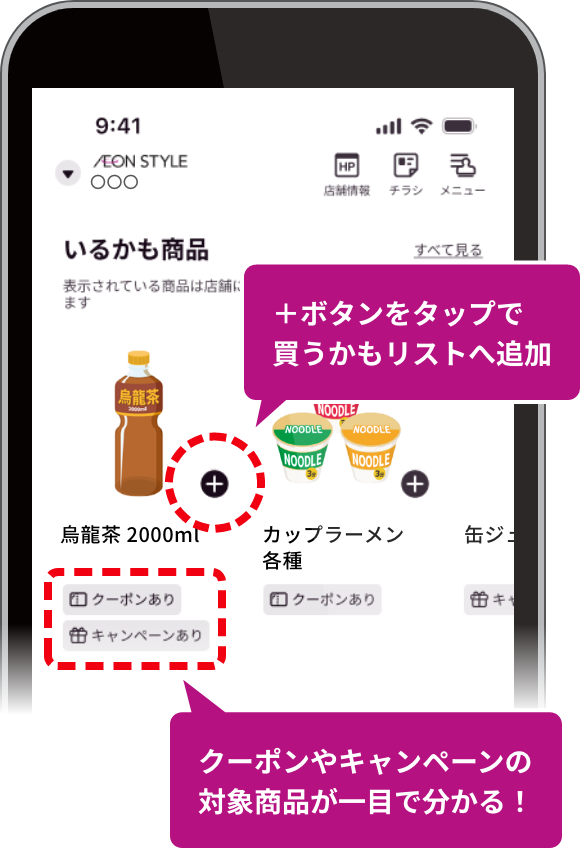
テーマにあった商品を
ご紹介
あなたにオススメの商品が
一覧で表示されます。
※画面はイメージです。
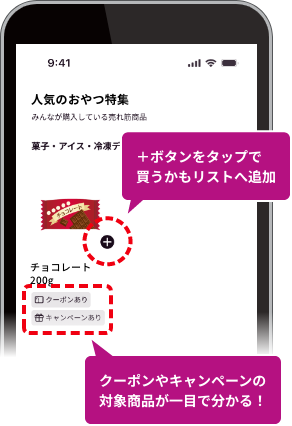
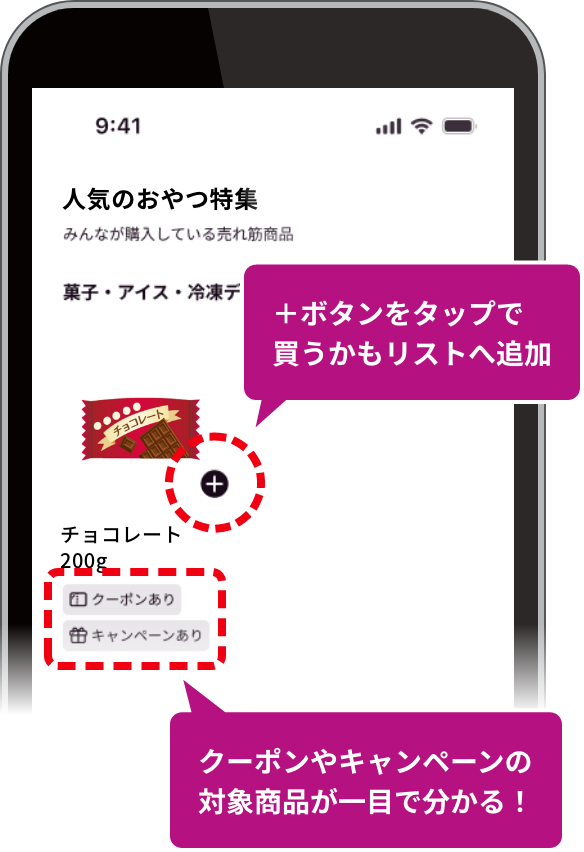
買うかも機能
「クーポン画面」や
「見つける画面」から、
お買物前にチェックした
商品を登録して、
「買うかもリスト」を作ろう!
買うかも機能 ご利用方法
ご利用は画面下部の
「買うかも」ボタンをタップ
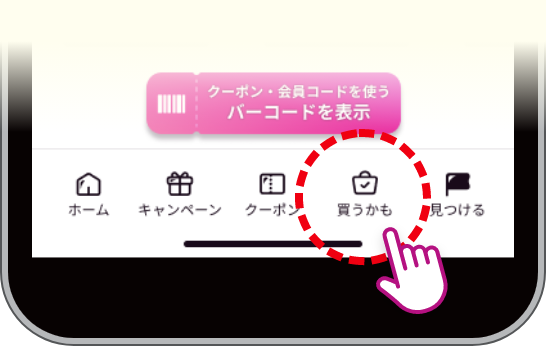
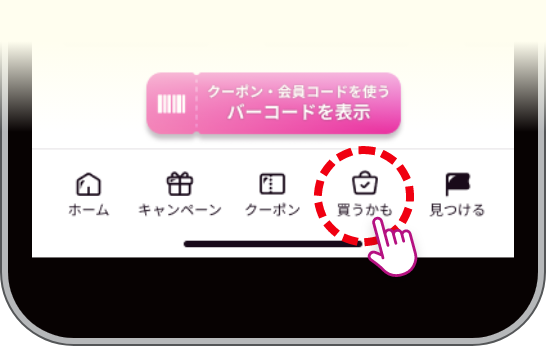
買うかもリスト
見つける機能で買うかもリストへ
追加した商品が表示されます。
※画面はイメージです。

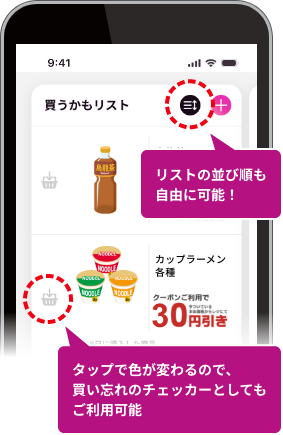
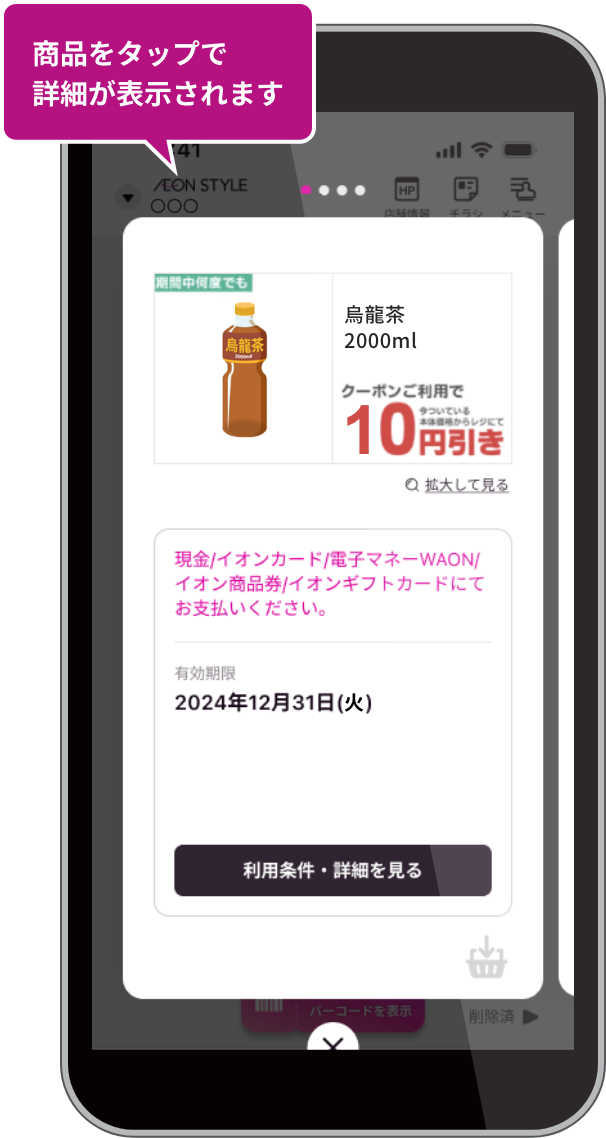
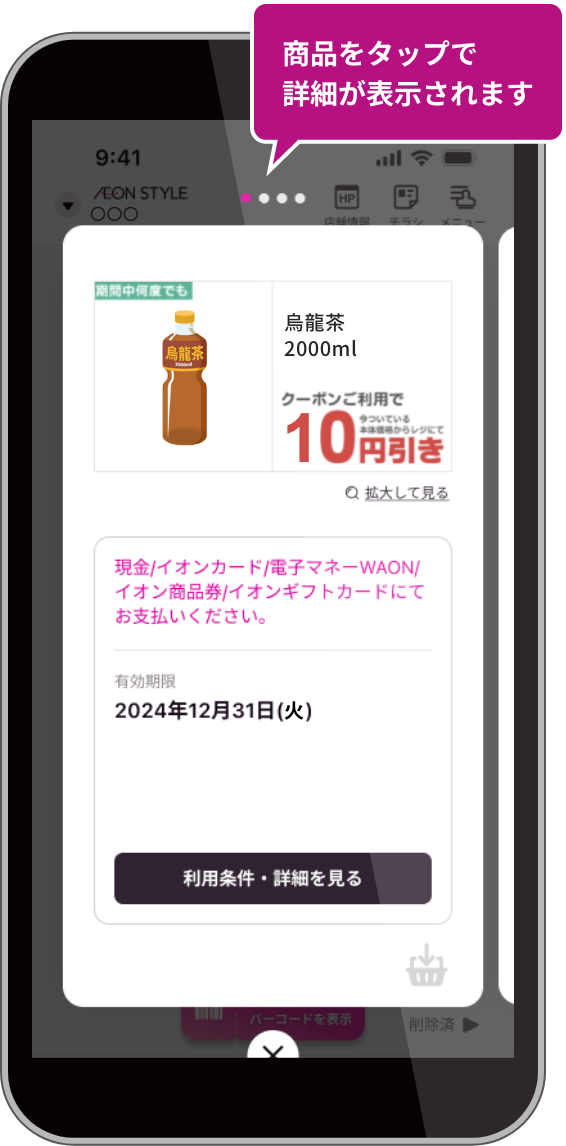
フリーテキスト
必要な商品はフリーテキストで
入力することが可能です。
※画面はイメージです。